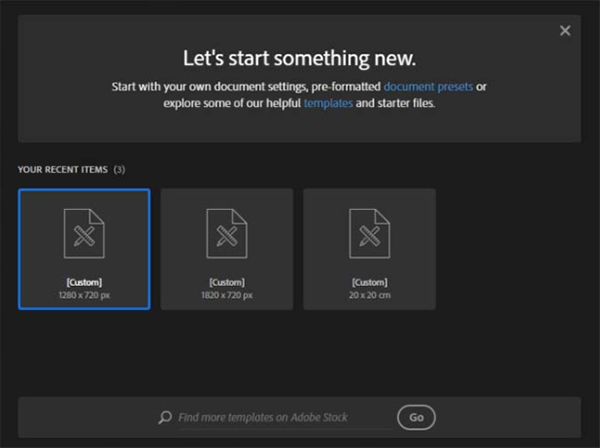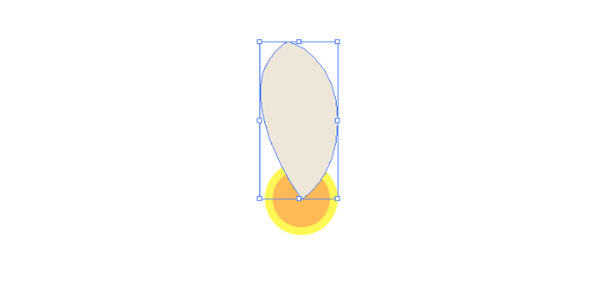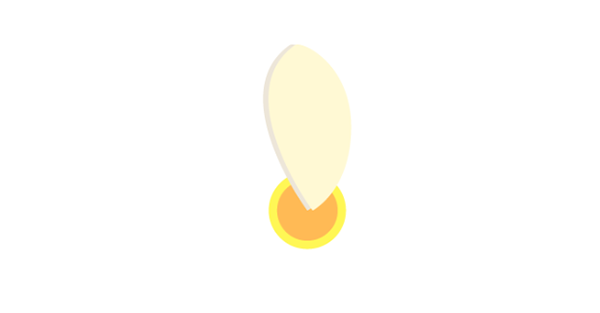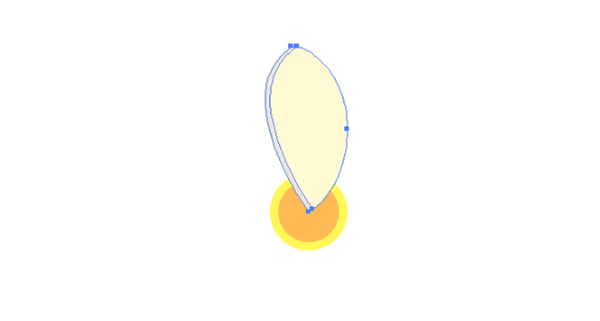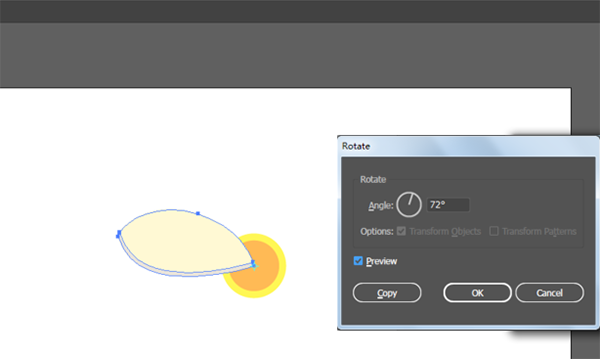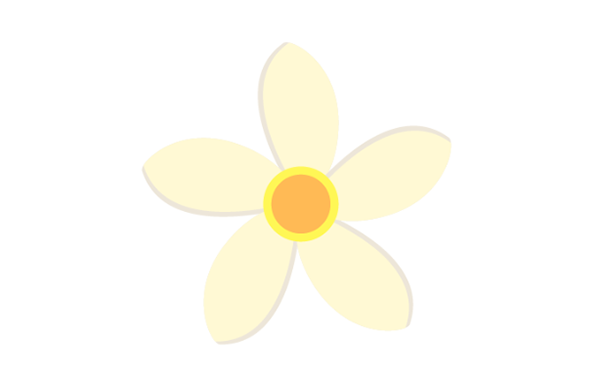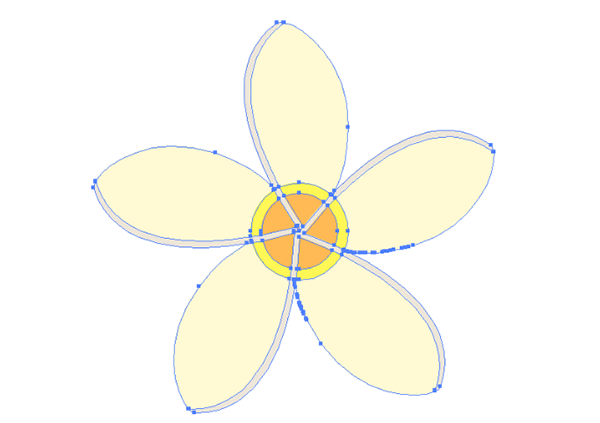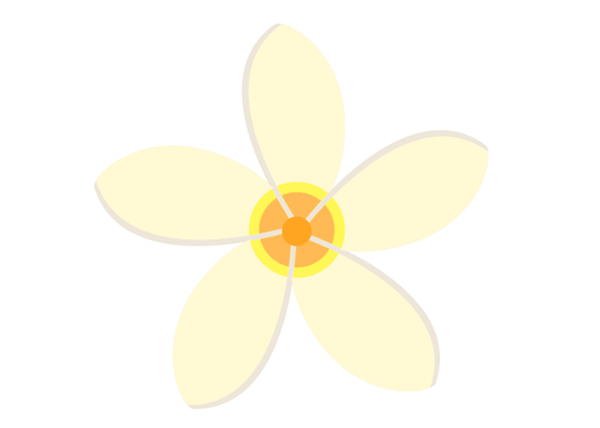|
|
|
|
| 下面给大家介绍的是茉莉花矢量图怎么画,喜欢的朋友可以一起来关注软件自学网学习更多的AI实例教程。 |
|
第1步、打开AI软件,点击1280x720,新建空白文档。
第2步、使用椭圆工具,绘制一个黄的圆。
第3步、然后给圆进行描边处理。效果如下:
第4步、然后使用钢笔工具,绘制茉莉花的花板出来。效果如下:
第5步、然后复制一份,效果如下:
第6步、然后组合茉莉花的部分。
第7步、设置旋转参数。点击COPY复制。
第8步、然后再按ctrl+D后,然后就阵列好了。
第9步、然后把茉莉花放到后面的图层。
第10步、选择茉莉花的内容,效果如下,
第11步、然后放到上面来。效果如下:
|